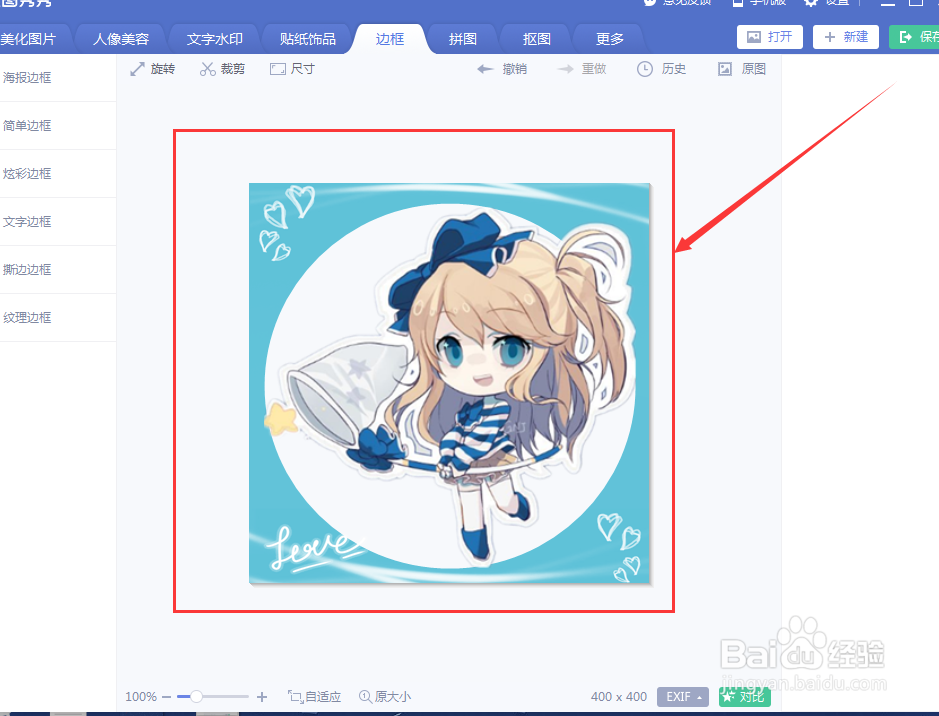怎样用美图秀秀制作Q版头像
1、首先双击打开美图秀秀软件,如图
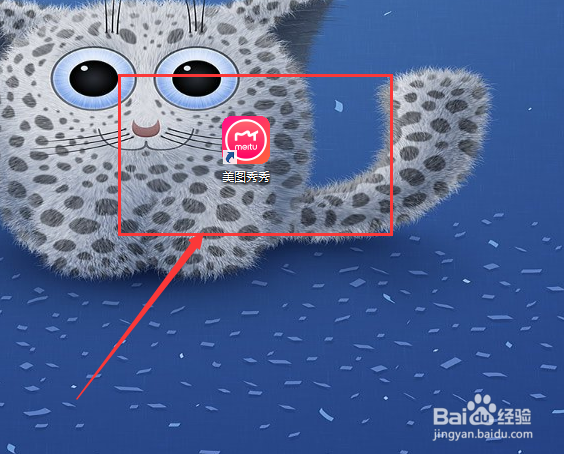
2、点击右上角的“新建”,如图

3、然后输入新建图纸的大小和颜色并点击“应用”,如图
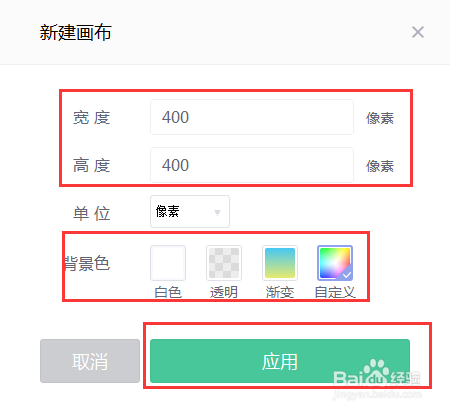
4、新建好图纸之后在美化图片中选择“涂鸦笔”,如图
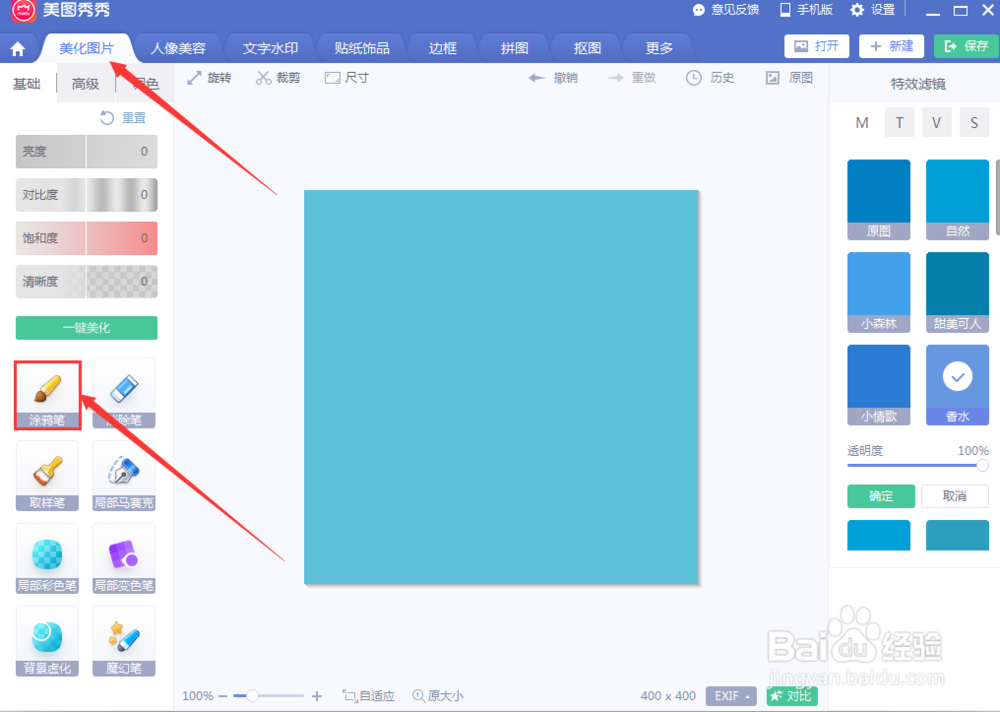
5、然后选择“形状”,可以根据实际情况选择圆形或者方形等,如图
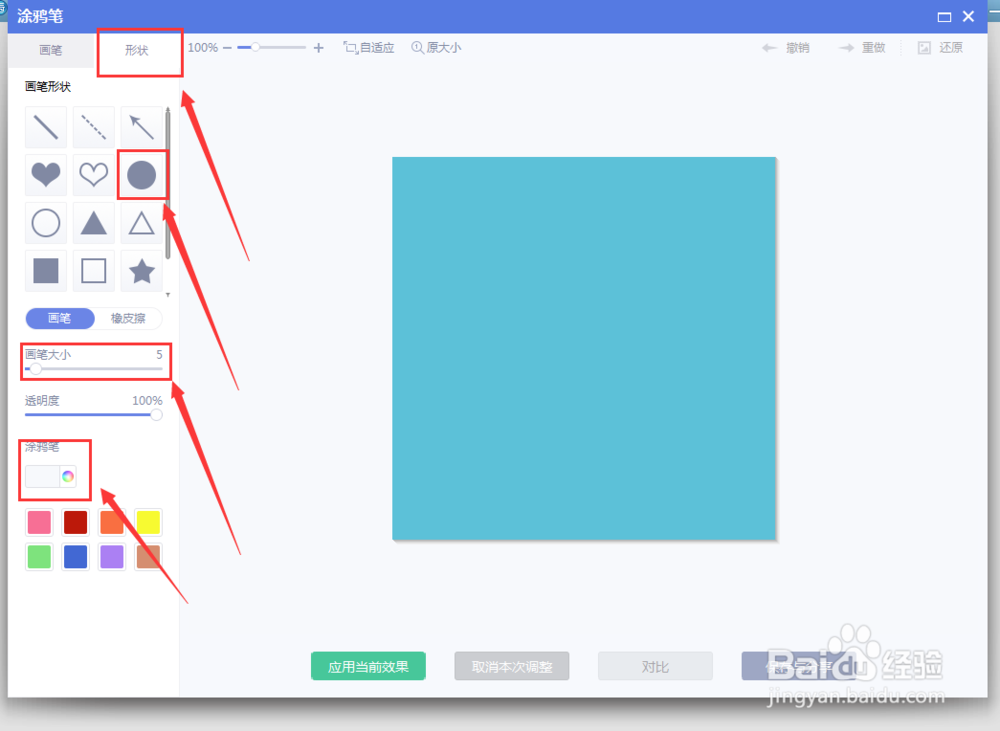
6、在图纸中绘制形状,之后点击下方的“应用当前效果”,如图
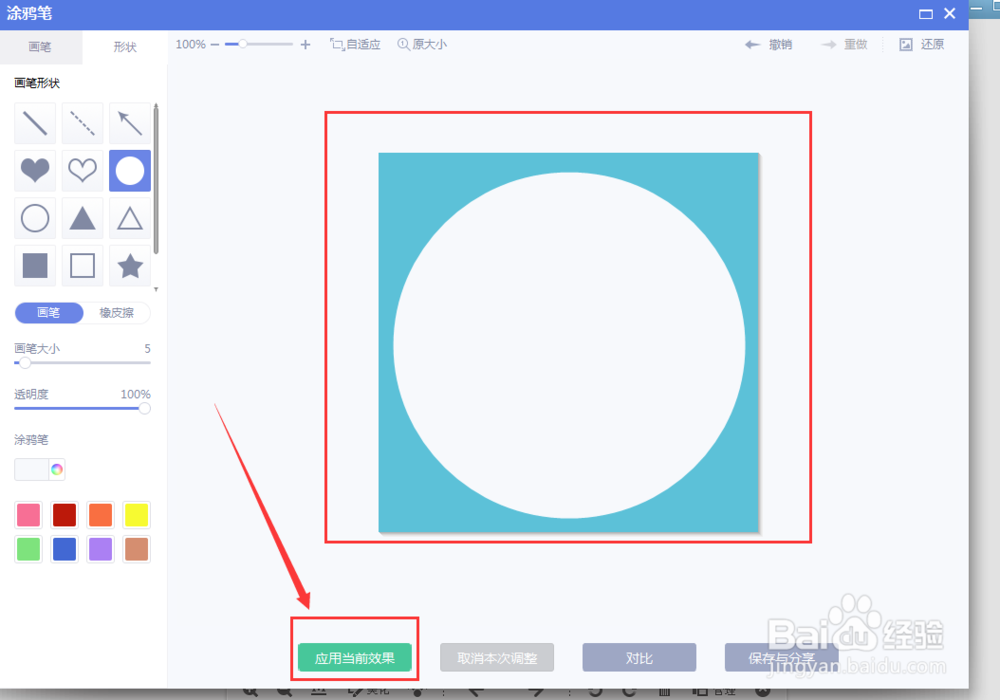
7、然后选择“边框”,如图
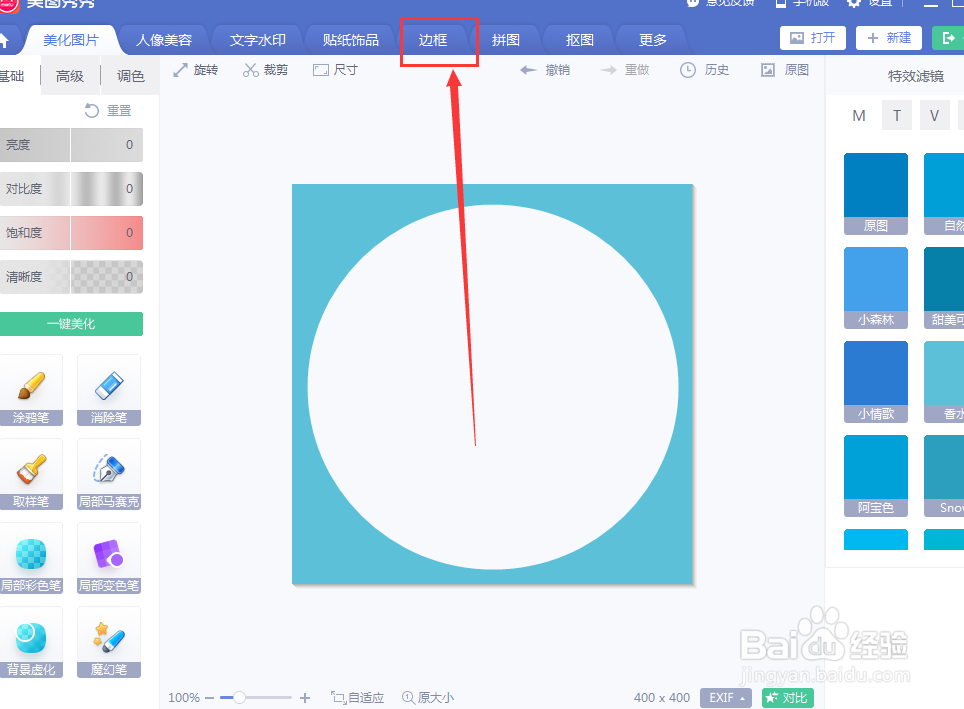
8、紧接着在左侧选择“撕边边框”,如图

9、在右侧的列表中选择合适的边框并点击“应用当前效果”,如图
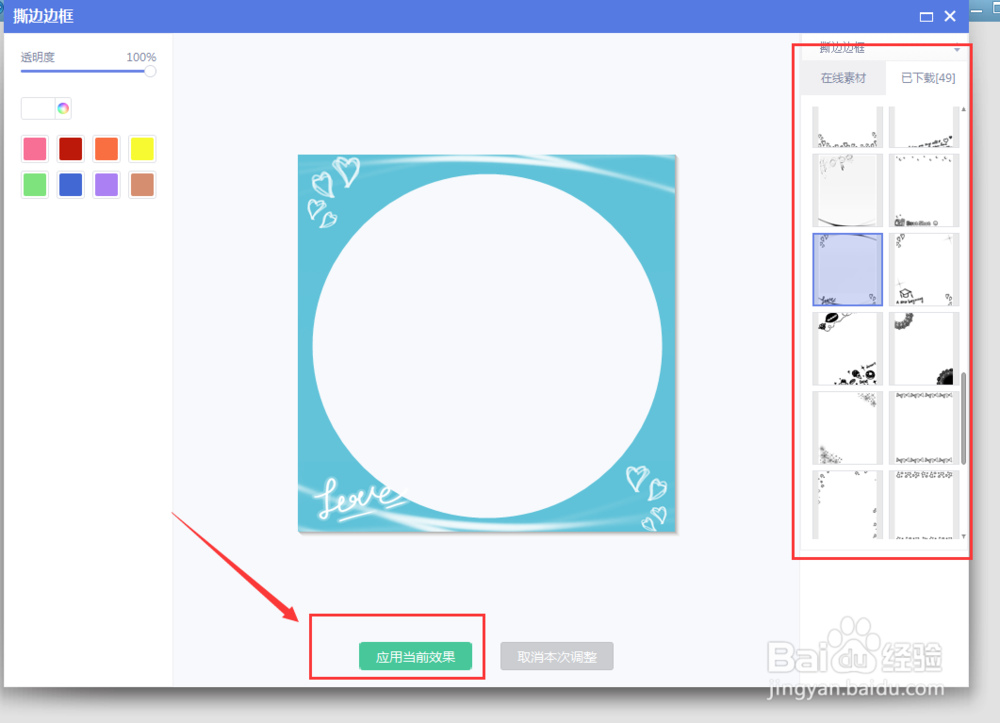
10、然后在图片上右击并选择“插入一张图片”,如图
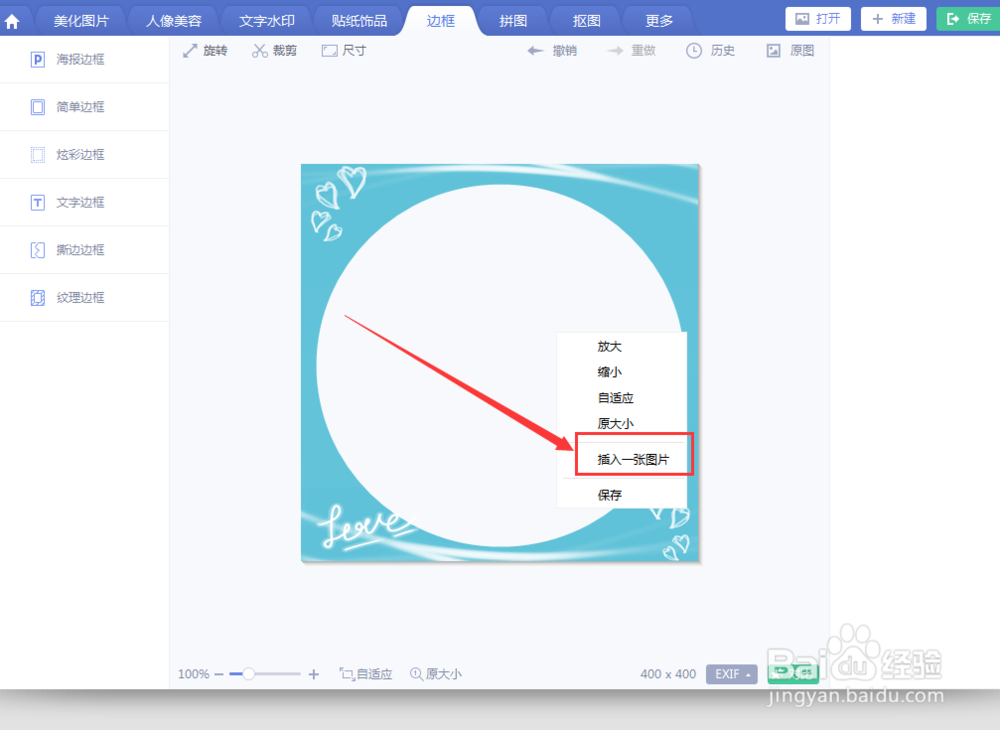
11、选择提前准备好的头像图片,如图
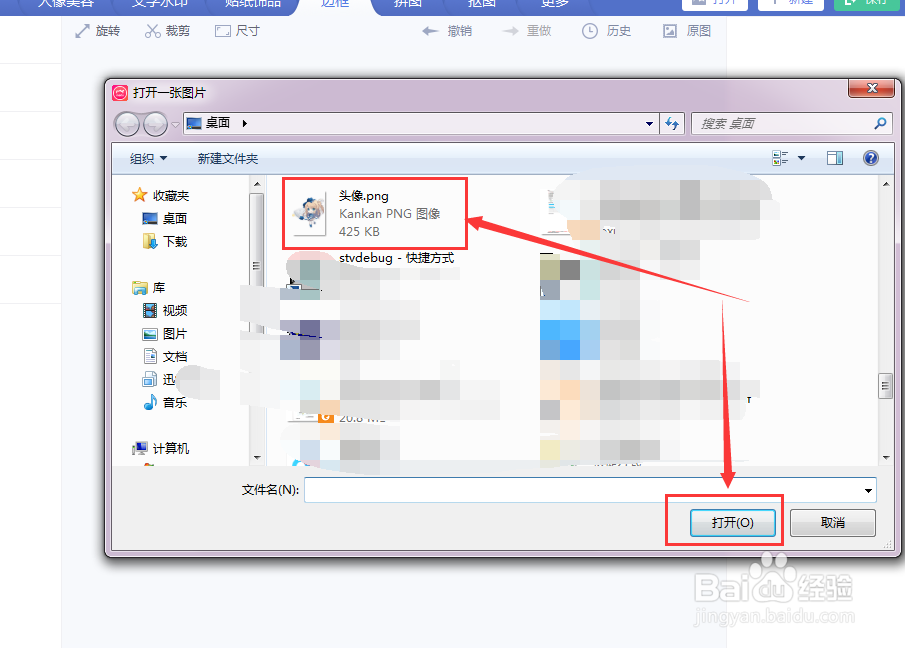
12、拖动图片调整大小,如图
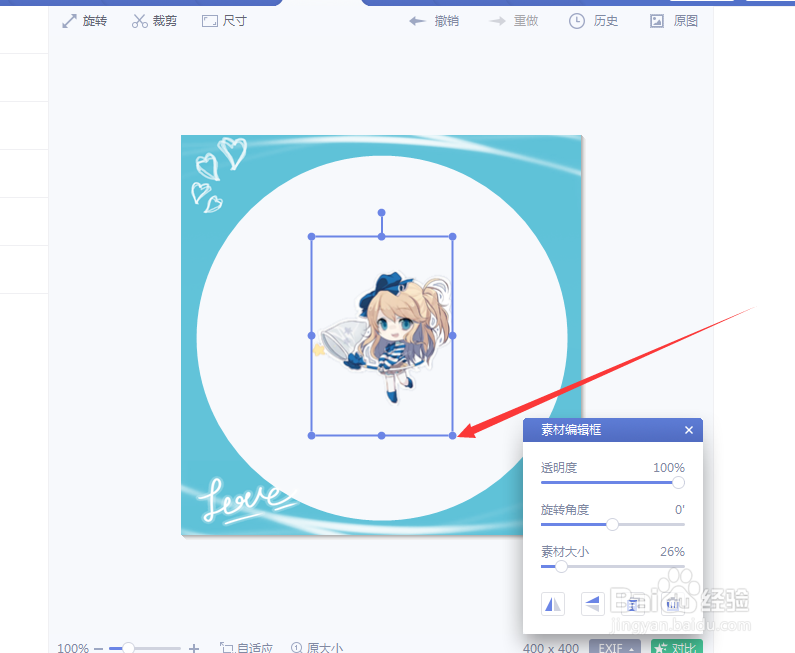
13、最后调整完成的头像如图,我们就可以保存使用Q版头像了。